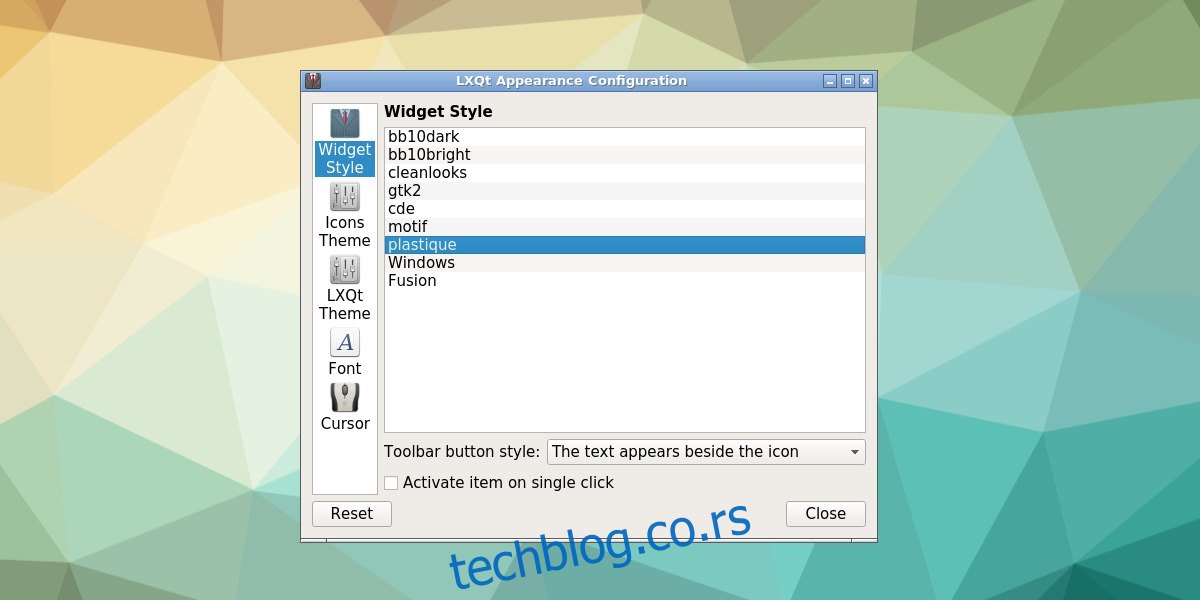Када су у питању лагани десктоп рачунари, ЛКСКт је чудан човек. То је зато што када корисници Линука говоре о лаким десктоп окружењима, они скоро увек говоре о десктоп рачунарима направљеним на основу ГТК комплета алата. Не ЛКСКт. Користи Кт. То је невероватно брзо и прилагодљиво Линук десктоп искуство. Оперативна реч овде је ‘прилагодљиво’. Ево како можете прилагодити радну површину ЛКСКт.
Преглед садржаја
Видгет Стиле
ЛКСКт је јединствена радна површина. То је једно од ретких десктоп окружења на Линук-у које користи Кт, а не ГТК. Кт има много доступних тема, слично као и ГТК. Да бисте променили подразумевану тему за ЛКСКт десктоп окружење, кликните на мени апликације, потражите „изглед“ и кликните на њега.
Унутар апликације ЛКСКт Аппеаранце пронађите „Стил виџета“ и кликните на њега. У овој области је присутна листа свих појединачних Кт тема које су доступне. Прођите кроз листу и изаберите тему коју желите. Имајте на уму да ће ово променити само теме за програме, а не ЛКСКт панел. То су засебне теме.
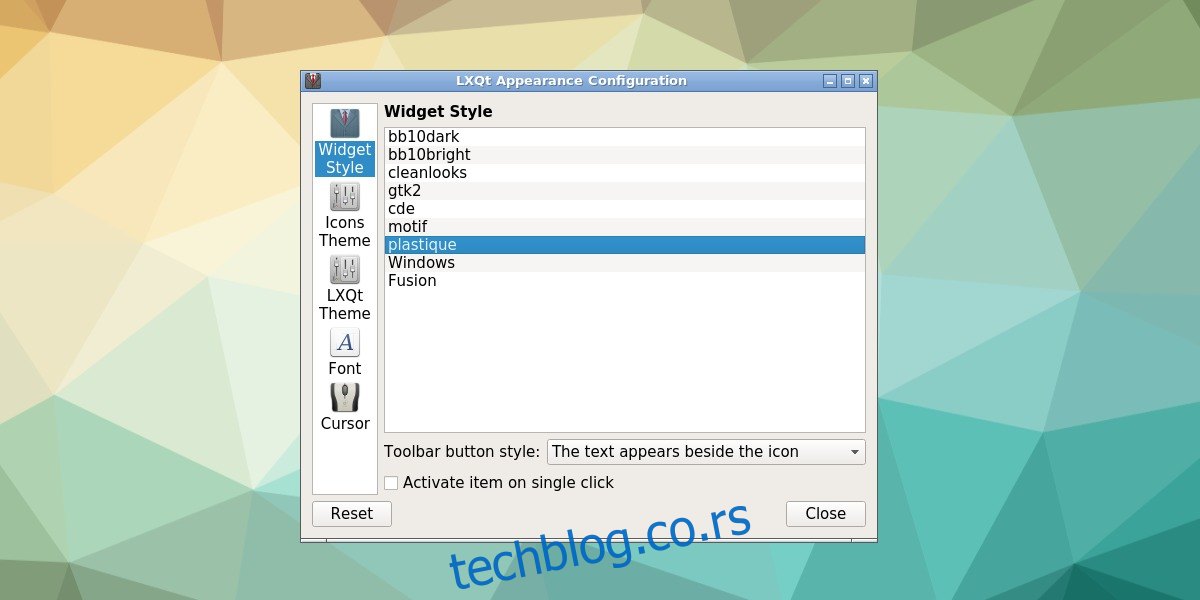
Ицон Тхеме
Промена теме икона у ЛКСКт-у је неопходна, пошто је подразумевана тема са којом долази прилично ружна. Да бисте променили тему, мораћете (очигледно) да дођете до ЛКСКт алатке за конфигурисање изгледа. Отворите покретач апликација, потражите „изглед“ и кликните на њега. Унутар алатке за изглед потражите „Тема икона“ и кликните на њу.
У овом менију биће приказана листа појединачних икона инсталираних на систему, заједно са кратким описом теме. Да бисте променили тему, једноставно кликните на једну и ЛКСКт ће ажурирати конфигурацију икона.
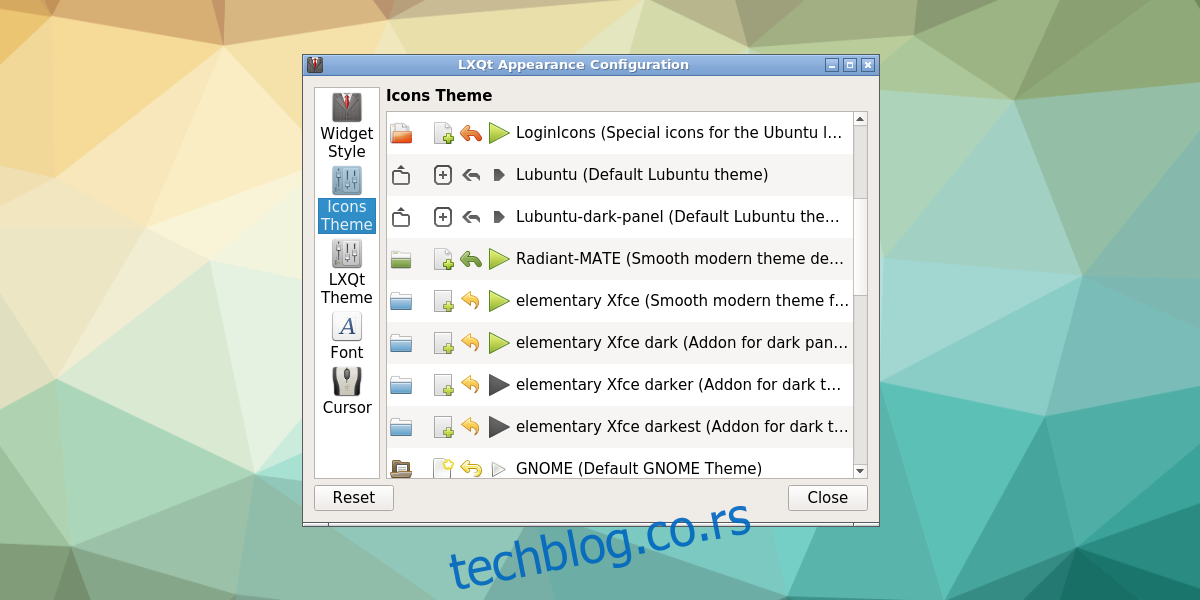
ЛКСКт Тхеме
На радној површини ЛКСКт, тема коју програми користе (тема Видгет Стиле) и панел нису исте. Уместо тога, користе се две теме. Тема за панел се зове “ЛКСКт тема” и одговорна је за то како панел изгледа. Да бисте га променили, једноставно отворите алатку за конфигурацију изгледа ЛКСКт.
Унутар прозора за конфигурацију изаберите дугме „ЛКСКт Тхеме“ са стране. Овај одељак апликације за изглед приказује детаљну листу свих доступних тема панела. Да бисте се пребацили на било који од њих, једноставно кликните на један на листи. Панел ће одмах променити тему када изаберете другу.
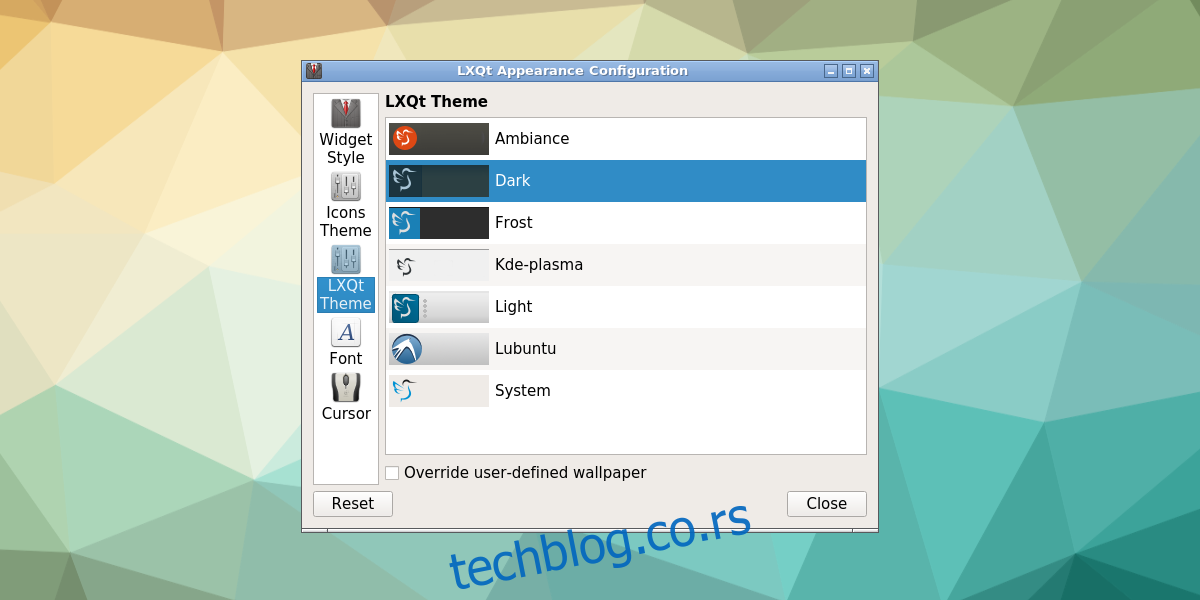
Тема менаџера прозора
ЛКСКт нема сопствени менаџер прозора. Уместо тога, користи Опенбок. Као резултат, ЛКСКт десктоп може остати релативно лаган (због малог коришћења ресурса Опенбок-а).
Да бисте променили тему коју користи менаџер прозора, отворите покретач апликација. Затим потражите „конфигурацију отвореног кутија“ и покрените је. Унутар Опенбок Цонфигуратион Манагер-а, могуће је манипулисати којим темама за управљање прозорима користи ЛКСКт. Изаберите тему са листе да бисте је одмах променили. Инсталирајте нове теме кликом на дугме „инсталирај“ на дну.
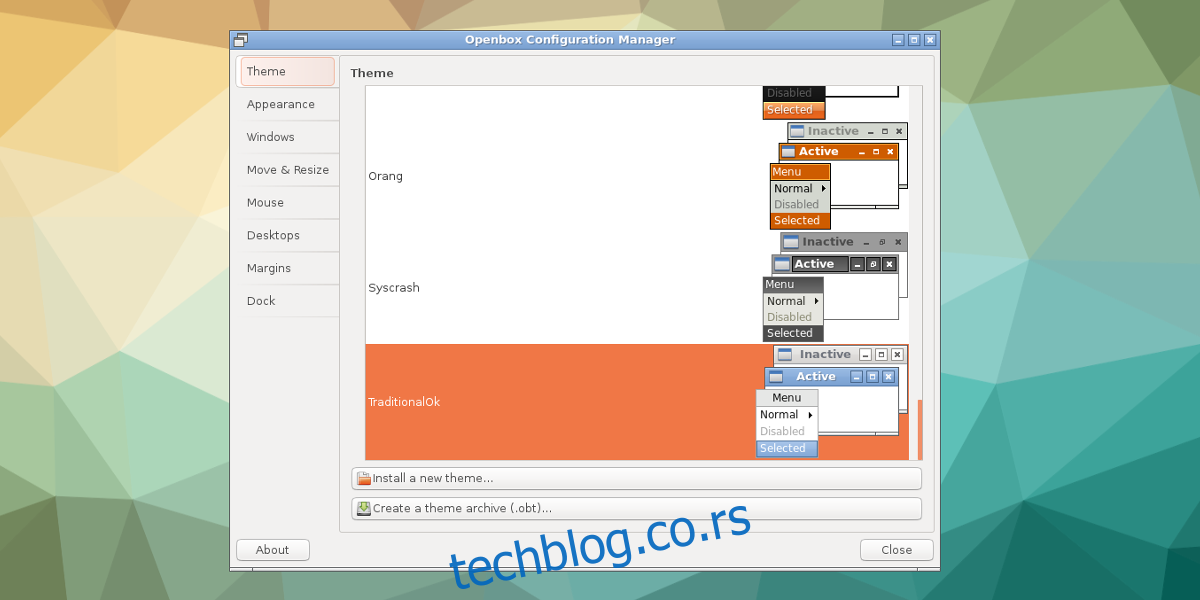
Курсор
Као и сви десктоп рачунари на Линук-у, могуће је прилагодити начин на који се курсор појављује на екрану. Да бисте то урадили у ЛКСКт, отворите алатку за конфигурацију изгледа. У алату за конфигурацију кликните на дугме курсора у левој колони. Ово ће открити листу свих инсталираних тема курсора миша. Да бисте се пребацивали између различитих тема, изаберите једну са листе. Тема вашег миша ће се променити одмах након одабира.
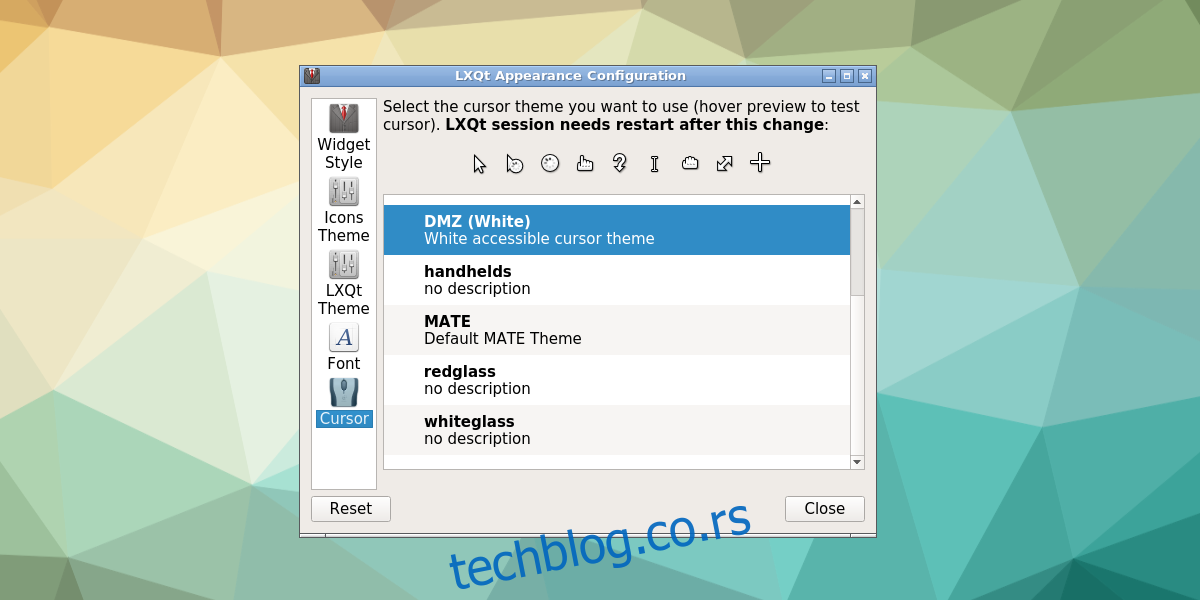
Фонтови
Промена подешавања фонта у ЛКСКт-у је веома лак процес. Почиње на уобичајеном месту: алат за конфигурацију изгледа ЛКСКт. Пронађите икону фонта са стране и кликните на њу. То открива читаву гомилу различитих опција фонтова. У овој области, корисници могу да промене појединачни фонт који се користи у систему, као и његов стил и величину тачке. Корисници такође могу омогућити или онемогућити различите типове анти-алиасинга и наговештаја фонтова.
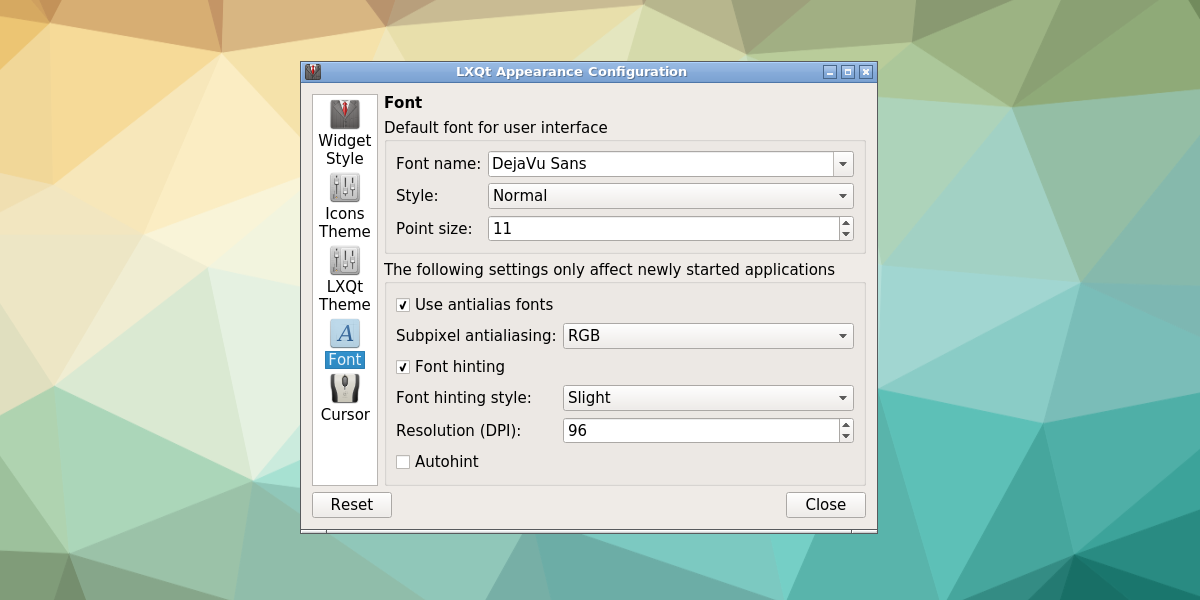
Панел
ЛКСКт панел омогућава доста прилагођавања. Да бисте прилагодили панел, кликните десним тастером миша на њега и изаберите опцију подешавања. Ово ће отворити апликацију „Конфигуриши таблу“. Унутар прозора за конфигурацију постоје два скупа подручја која се могу конфигурисати; „Панел“ и „Виџети“.
Област „Панел“ омогућава корисницима да прилагоде многе аспекте самог панела. Корисници могу да повећају величину панела тако што ће отићи на „величину” и петљати се са менијем величине, променити дужину променом процента поред „Дужина” и величину икона променом бројева поред „Величина иконе”.
Поред тога, корисници могу да промене ствари као што су поравнање панела и укупна позиција панела на радној површини. Такође је могуће укључити „Ауто-хиде“ и променити фонт и боје позадине у овој области.
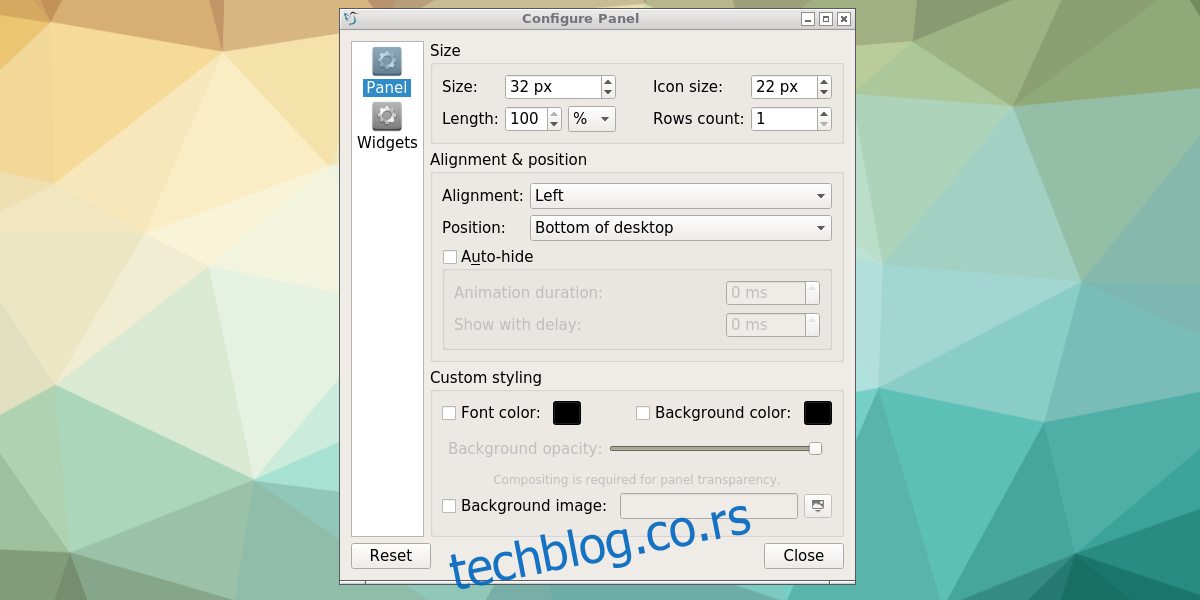
Други аспект прозора „Конфигуришите таблу“ је област виџета. Овај део подешавања омогућава корисницима да додају појединачне ставке на панел. Кликните на икону плус да бисте додали нову ставку на ЛКСКт панел. Да бисте уклонили виџет, изаберите га са листе, а затим кликните на дугме Кс.
Корисници могу да промене редослед виџета на табли тако што ће изабрати виџет, а затим кликнути на стрелицу нагоре или надоле. Да бисте променили појединачни виџет, изаберите виџет, а затим кликните на дугме „подешавања“ са десне стране.
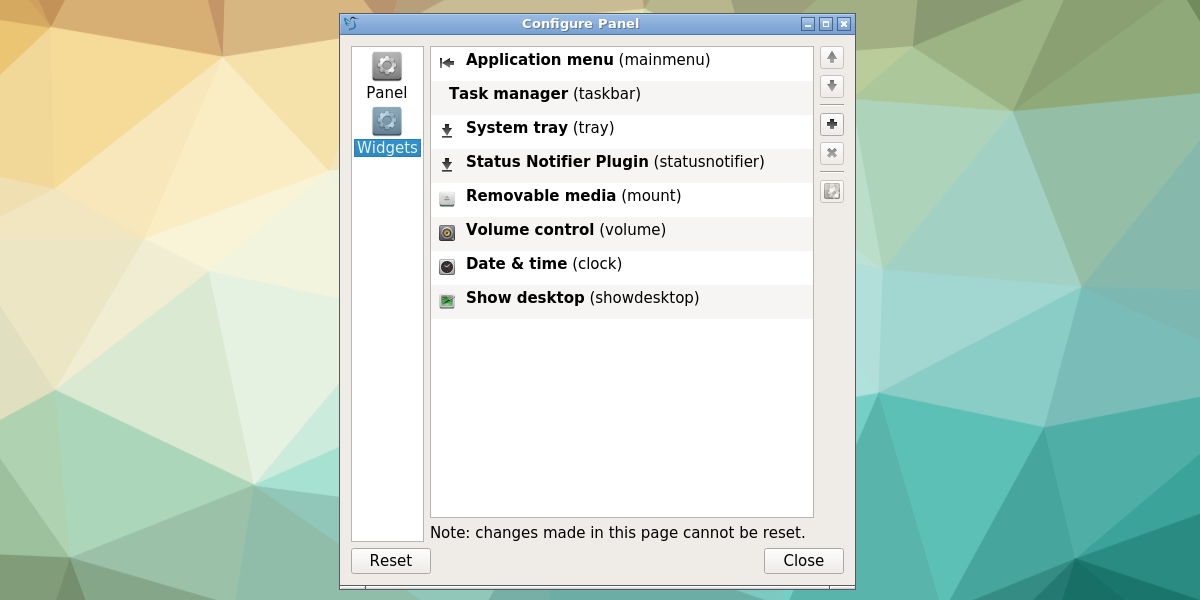
Закључак
ЛКСкт десктоп је одлично окружење за оне који траже лагано искуство које није засновано на ГТК-у, са мноштвом опција прилагођавања. Ако волите ЛКСДЕ (то је рођак заснован на ГТК), покушајте са ЛКСКт-ом. Наћи ћете се као код куће.